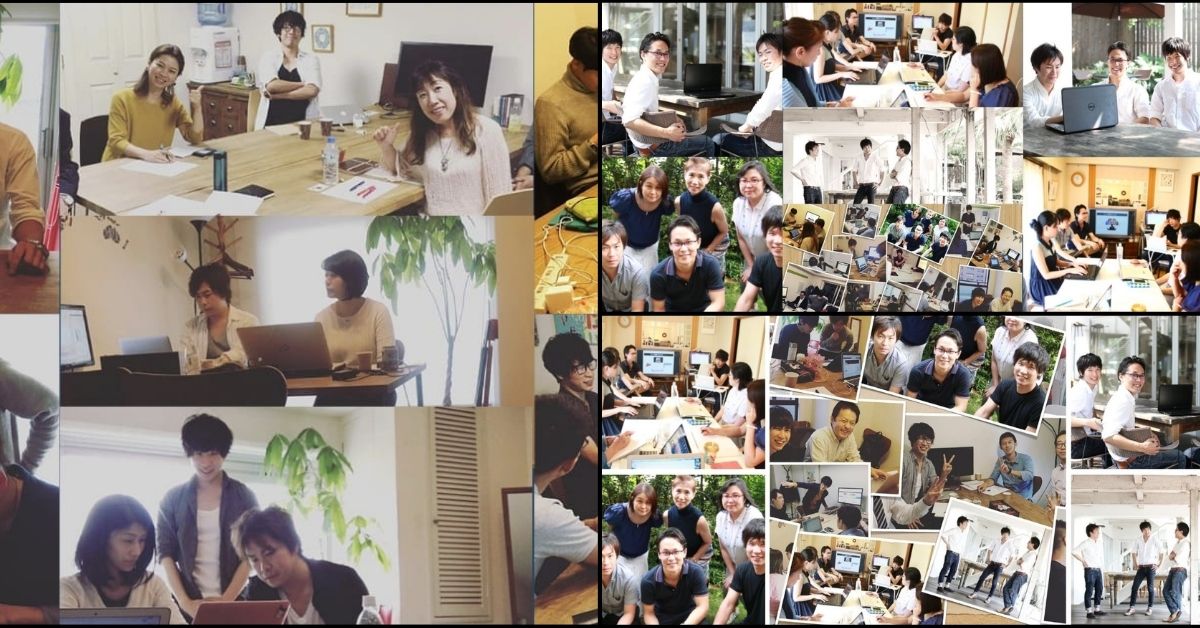00:00
今回は、iPadとかiPhoneをiMacとかMacBookのサブディスプレイとして使える便利なある道具をご紹介します。
お手持ちのiPadとかiPhoneというものをMacBookとかiMacに取り付けたいなと思ったことないでしょうか?
取り付けることができれば、サブディスプレイとして使うことができるんですよね。 こっちの本体のパソコンでやっている作業とは別に、こっちの画面でデザインを見たりだとか
台本を見たりだとか、連絡をチェックしたりとかってことができるようになります。 私自身もこれ何か良い方法ないかなと思って
iMacとかMacBookとは別にiPhoneとかiPadスタンドみたいなのを買って横に何とか並べて作業したことがあるんですけど、いまいちしっくりこなかったんですよね。
ところが、色々探していたらある道具を発見しましたので、それを今回シェアしたいと思います。 その道具の名前がマウンティというものなんですね。
簡単なんですよね。クリップになっていて、iPadとMacBookを両方挟んで取り付けるだけなんですよね。
挟むだけというと、とても簡単で、一見ねこれ大丈夫なのかな、強度大丈夫なのかなと思うんですけど、意外と大丈夫なんですよね。
なのでそのマウンティを手にして以来、iPadとかiPhoneをMacBookとかiMacの横にちょこっと挟んでサブディスプレイとしてうまく使うことができたんですね。
なのでちょっとそういうことをやってみたいなという方はマウンティを調べて使ってみてください。
Macのバージョンによってはサイドカーという名前の機能もありまして、本当に本体のディスプレイを拡張できるというものがあります。
基本MacBookとiPadがメインで言われることがあると思うんですけど、ちっちゃいMacBookをちょっとでも画面を大きくしたいということでiPadを使って拡張する。
そんな機能もありますので、そういう時にマウンティを使ってみてください。
スモールビジネスだとセミナーをやる時とかの台本代わりで別のディスプレイを使うとか、
ウェブデザインをやっている時にデザインの完成見栄えを片方のディスプレイで確認するとか、いろんな使い方ができると思いますのでぜひお試しください。
ということで今回はiPadとかiPhoneをMacのサブディスプレイとして使う方法についてご紹介しました。
また次の動画でお会いしましょう。それでは。